Цанва је остварење снова креатора. Препуна је хиљада шаблона и бројних техника за уређивање и додатака, а поврх свега, Цанва је чак уградила слојеве у своју страницу уређивача.
Не само да слојеви могу да дају вашим креацијама димензионални изглед, већ могу да помогну да се прилагођавање вашег дизајна учини лакшим него икада раније.
У доњем водичу ћете научити шта су тачно слојеви и како да их користите у Цанви за свој следећи дизајн.
Преглед садржаја
Шта су слојеви у Цанви?
Слојеви су засебни елементи унутар странице Цанва уређивача који су наслагани један на други како би се креирали јединствени дизајни. Сваки слој је свој комад, тако да се може појединачно мењати без икаквог утицаја на остале елементе.
На пример, ако имате слику пса из цртаног филма, оквир за текст и стрелицу која показује на пса, постоје три слоја целокупног дизајна. Ако одлучите да додате позадину, то ће створити још један слој.
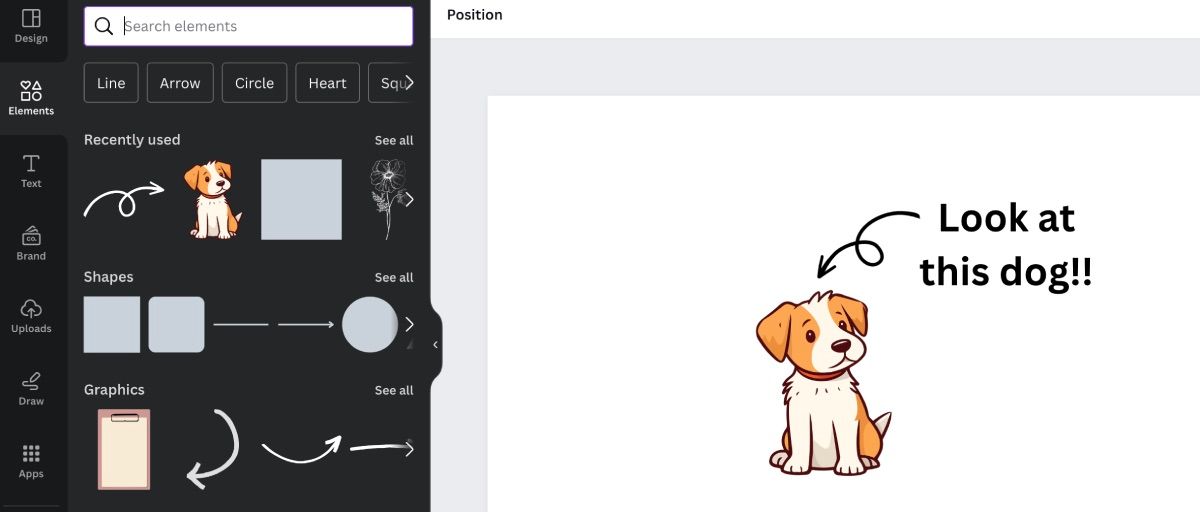
Међутим, додавање позадине може поставити нови слој испред осталих. Овде је неопходно разумевање слојева и извлачење максимума из Цанве.
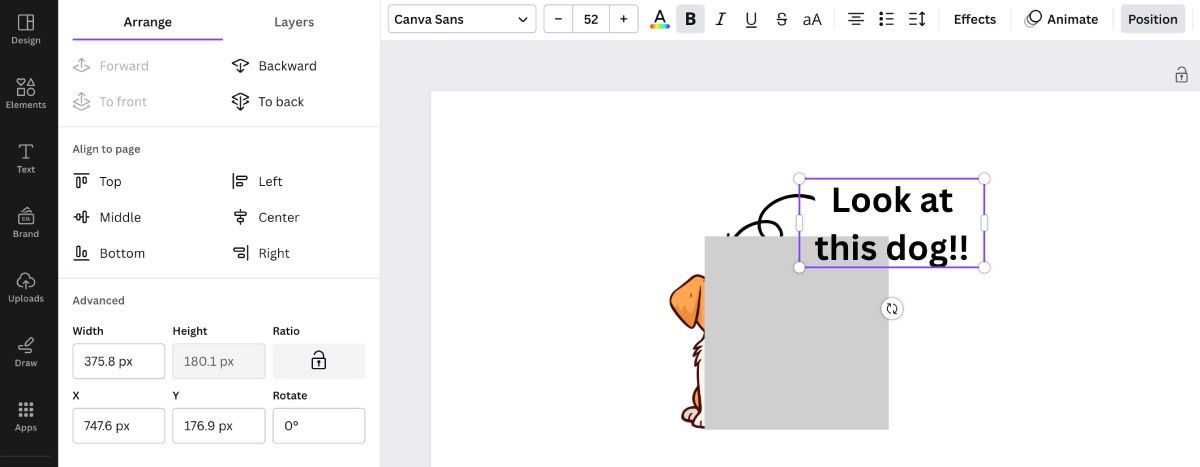
Разумевање картице Положај
Картица Положај, која се налази на траци са алаткама изнад области платна, је место где ћете обавити највећи део уређивања када су у питању слојеви, али прво је важно да разумете различите компоненте менија.
Након што кликнете на Положај, мени ће се појавити са леве стране. Видећете две картице у менију: Распореди и Слојеви.
Распореди вам омогућава да померате слојеве напред и назад. Такође вам даје могућност да поново позиционирате елементе на одређене тачке на платну, као што су врх или центар. Ако желите да будете заиста конкретни, можете да унесете пикселе где желите да ваши елементи иду.
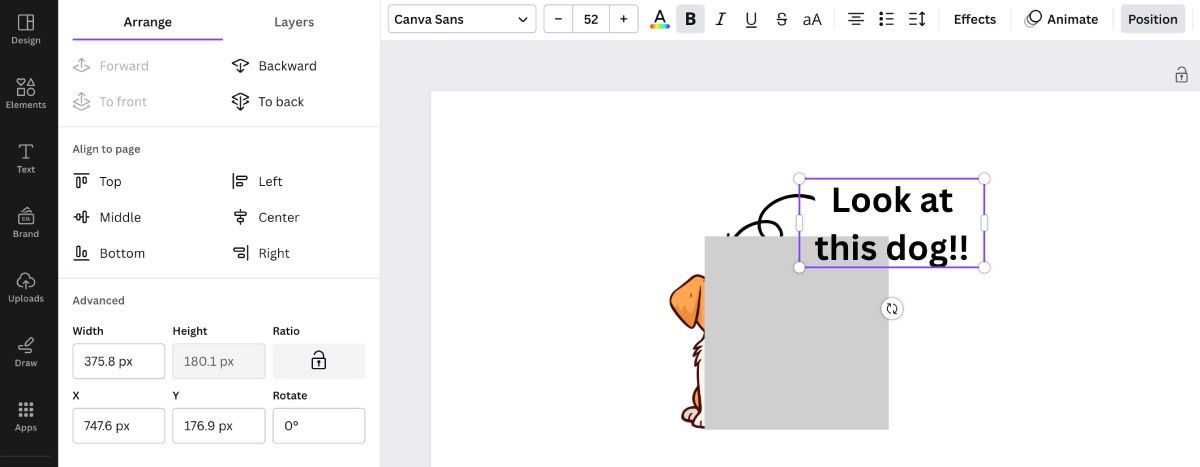
Слојеви вам омогућавају да видите све слојеве које имате у свом дизајну. Ако има икону са шест тачака десно од ње, то је елемент. Ако има дијагонално постављен квадрат са леве стране, то је позадина платна.
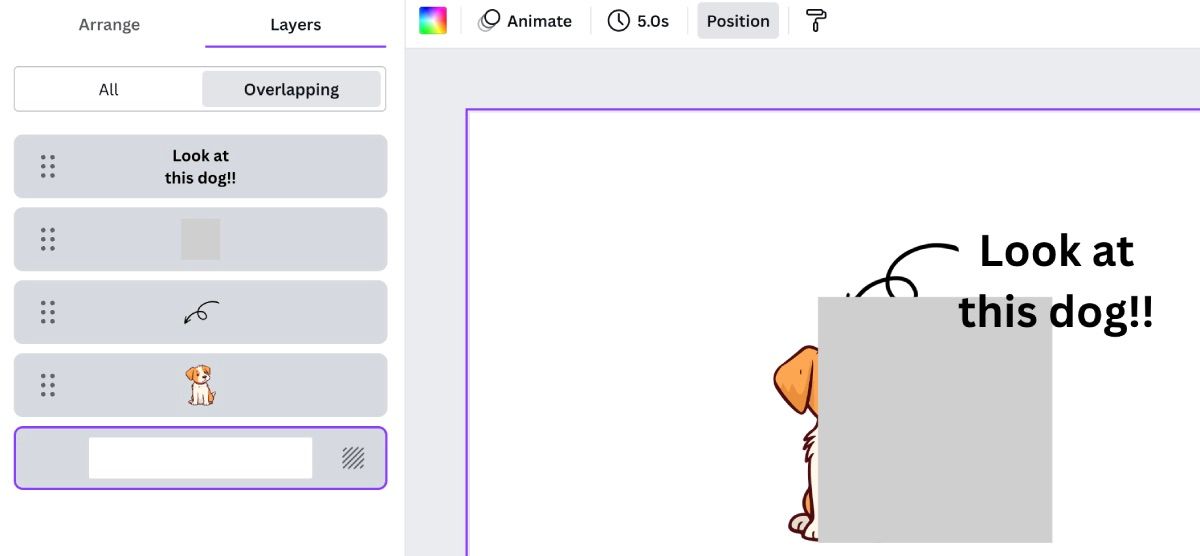
Поред тога, сваки слој има икону са три тачке ако пређете курсором преко горњег десног угла слоја. Ова икона ће отворити неколико опција за уређивање за тај одређени слој.
Уређивање слојева у Цанва
Постоји неколико различитих начина за распоређивање слојева. Најлакше је да отворите картицу Слојеви испод Положај и ручно померите слојеве на позицију на којој желите.
На пример, у горњем примеру је изабран квадратни облик, али слој покрива пса. Ако се слој помери на дно између позадинског слоја и слоја пса, он ће ићи иза пса. Одатле, облик се може уређивати тако да одговара осталим елементима.
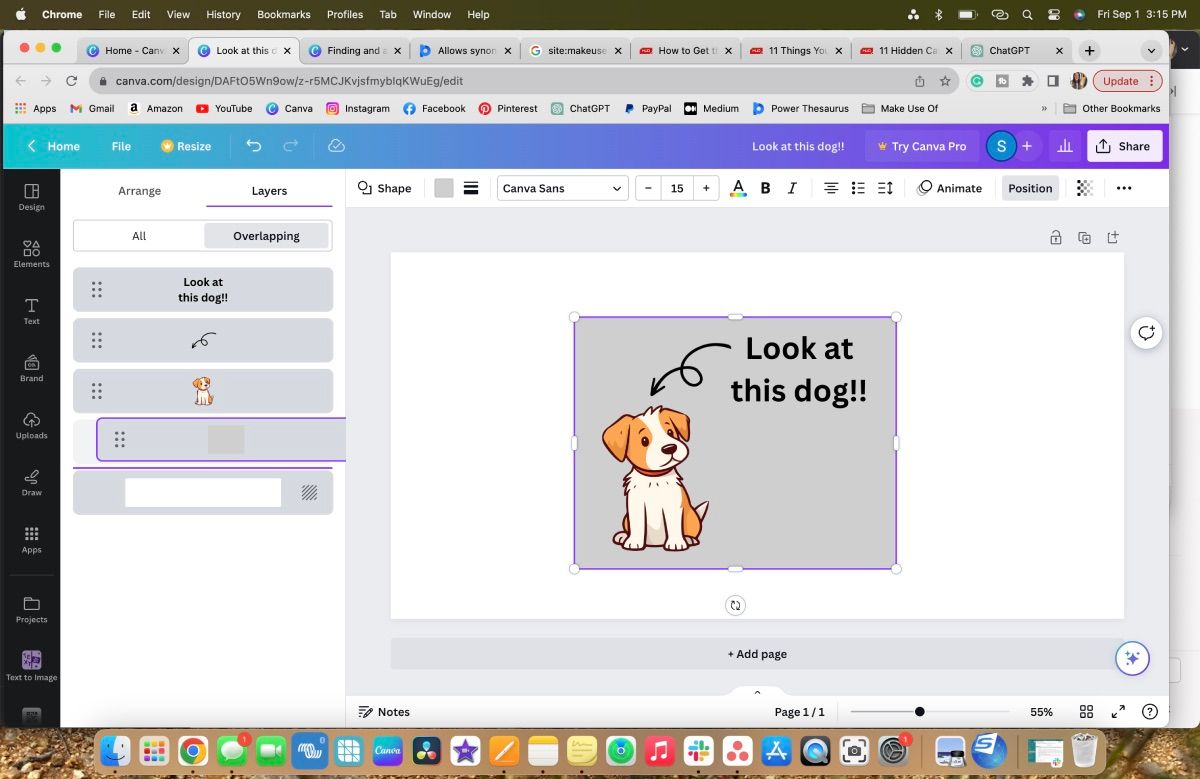
Такође имате опцију да одете на картицу Распореди. Након што је елемент облика изабран, кликните на дугме Назад све док елемент не буде иза пса. Такође можете изабрати То Бацк пошто знате да елемент облика иде на саму позадину.
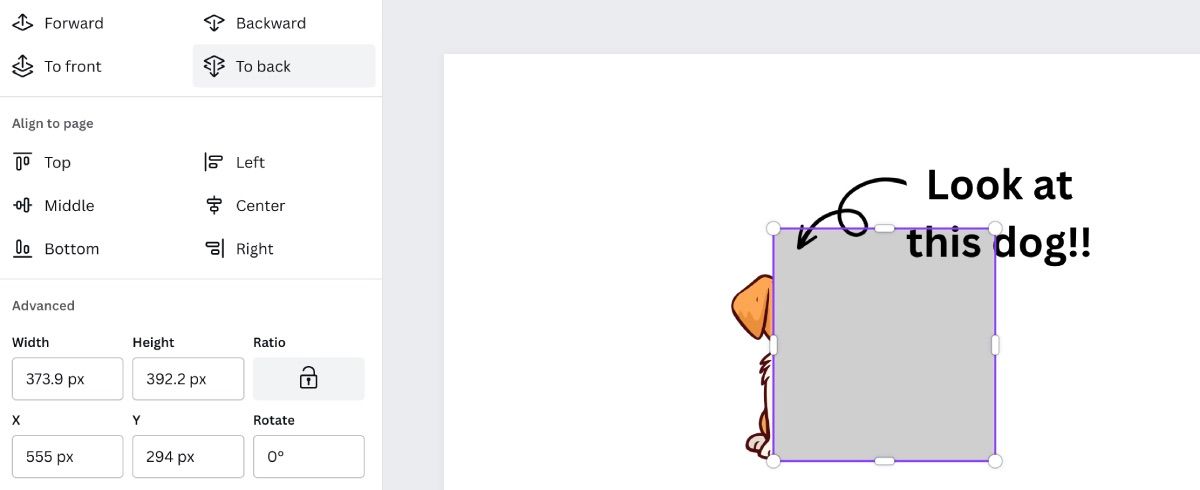
Груписање ваших слојева
Груписање ваших слојева само значи да претварате више слојева у један комплетан слој.
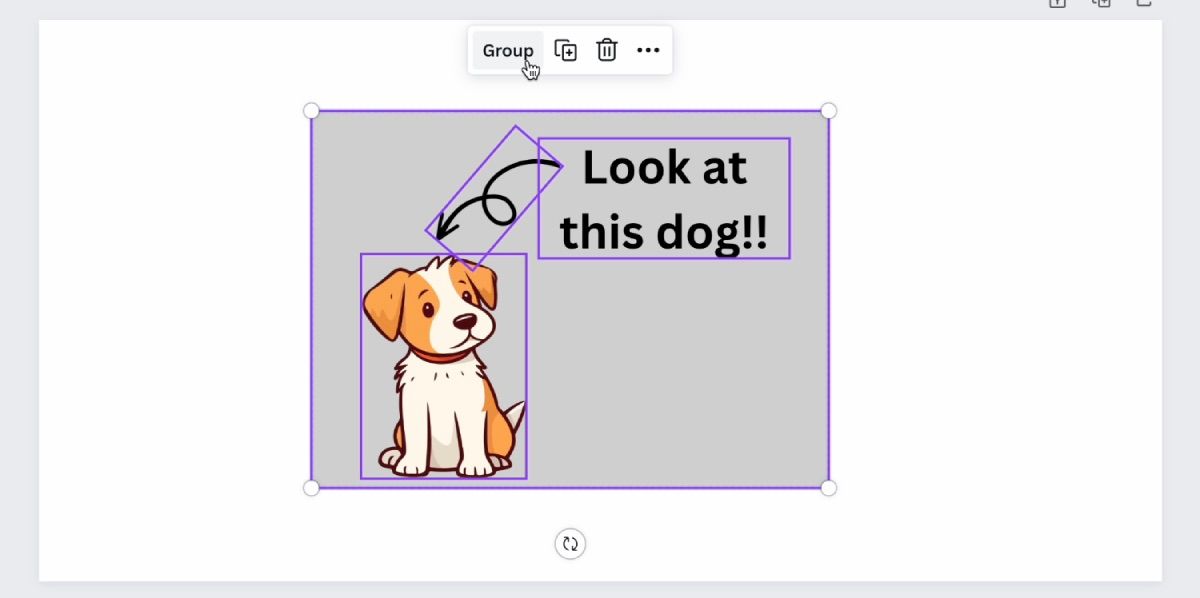
Најлакши начин да то урадите је да кликнете и превучете курсор на платну преко слојева које желите да групишете. Приметићете да се оквири појављују на слојевима. Након тога, опције за уређивање треба да се појаве изнад слојева. Кликните на Група и видећете да се сви ваши елементи спајају у један слој.
Закључавање слојева у Цанва
Закључавање ваших слојева, било да су груписани или негруписани, осигурава да су трајно сигурни на платну. То можете да урадите са било којим елементом, било са групом или само једним.
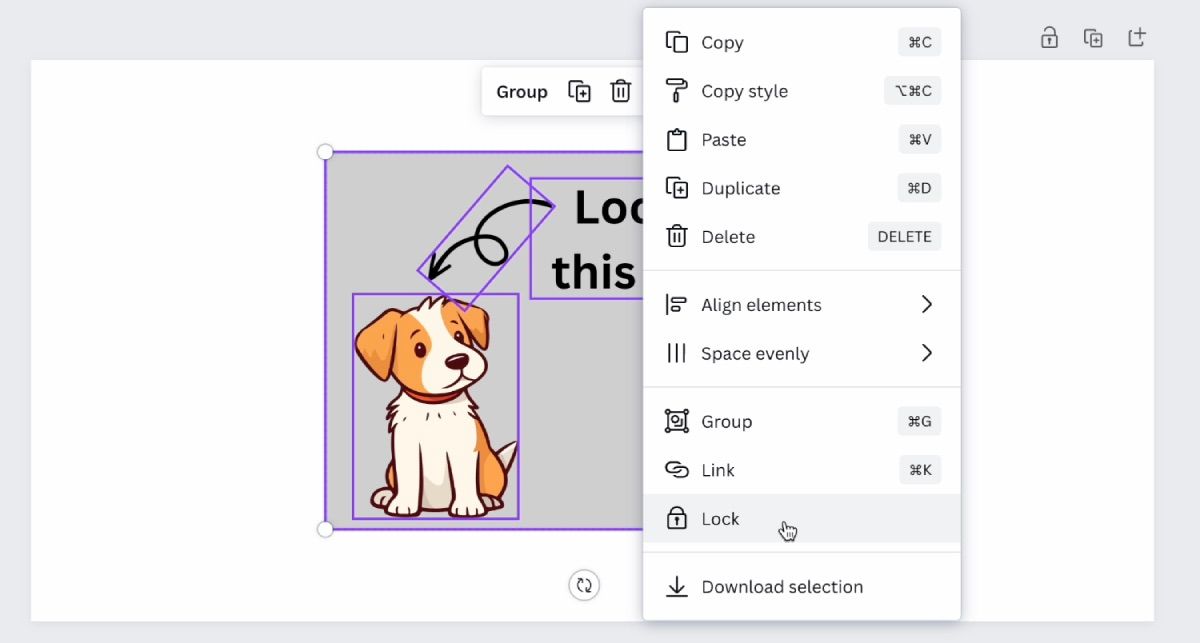
Да бисте закључали своје слојеве, кликните и превуците курсор преко слојева. Појавит ће се опције за уређивање. Кликните на икону Више са три тачке, а затим на Закључај.
Користите слојеве да бисте помогли да се ваш следећи Цанва дизајн издвоји
Раслојавање је одличан алат који заиста може помоћи да ваши пројекти од досадних постану изванредни због дубине коју даје дизајну. Најбољи део је што Цанва чини коришћење слојева невероватно лаким и функционалним, било да састављате брошуру или додајете забавне компоненте у свој следећи пост на друштвеним мрежама.
Покушајте да слојевите неке од елемената доступних на Цанви да бисте видели какав вишедимензионални изглед можете да смислите за свој следећи дизајн.

